Inserire tutti i criteri desiderati: saranno cercate le app che li soddisfano tutti; se si specifica più volte lo stesso criterio, solo l'ultima occorrenza sarà considerata.

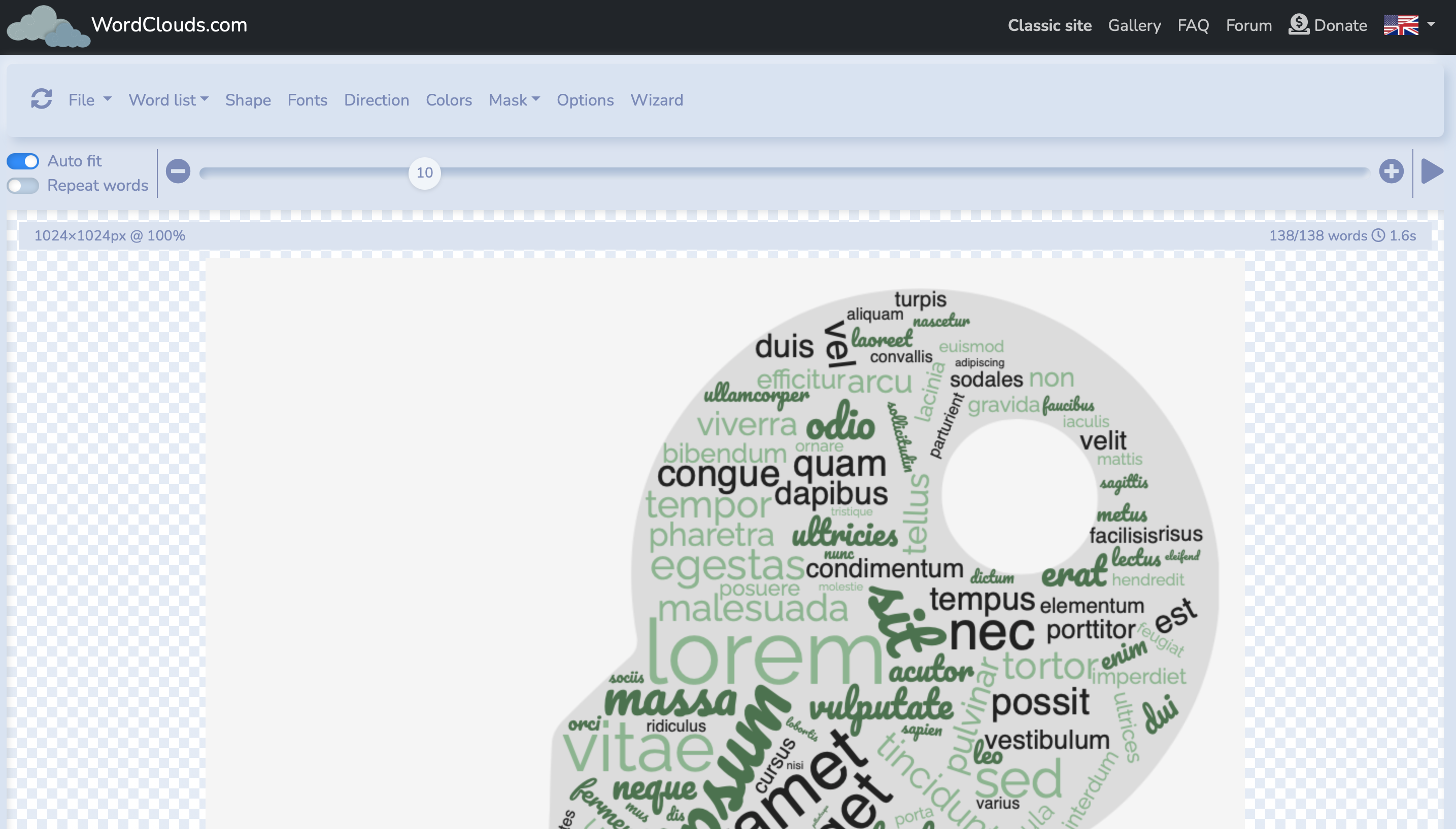 Per inserire le parole che si preferiscono bisogna cliccare su “word list” e cliccare su “edit”. Si aprirà la seguente finestra in cui si possono inserire le varie parole e scegliere per ognuna un colore. In alternativa le parole possono essere estratte da un testo, un documento PDF, un documento Office oppure da una pagina web tramite l’inserimento del relativo URL.
Per inserire le parole che si preferiscono bisogna cliccare su “word list” e cliccare su “edit”. Si aprirà la seguente finestra in cui si possono inserire le varie parole e scegliere per ognuna un colore. In alternativa le parole possono essere estratte da un testo, un documento PDF, un documento Office oppure da una pagina web tramite l’inserimento del relativo URL. 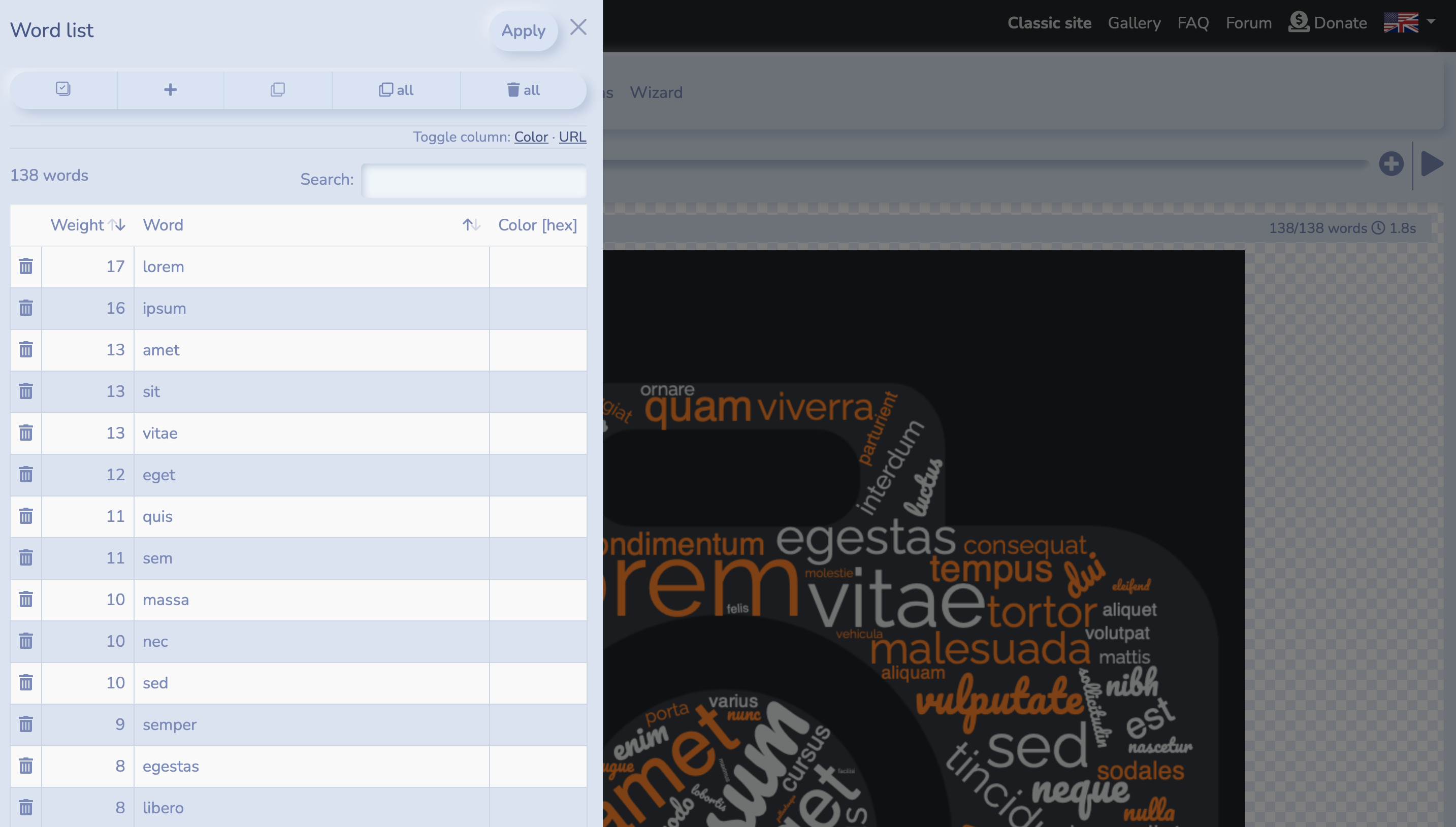 Si può modificare la forma della wordcloud cliccando su “shape”. Come si può notare dalla seguente schermata si può scegliere tra moltissime icone, icone colorate, mappe, testo e caricare anche un’immagine dal proprio PC (in quest’ultimo caso è necessario che l'immagine abbia uno sfondo trasparente o bianco).
Si può modificare la forma della wordcloud cliccando su “shape”. Come si può notare dalla seguente schermata si può scegliere tra moltissime icone, icone colorate, mappe, testo e caricare anche un’immagine dal proprio PC (in quest’ultimo caso è necessario che l'immagine abbia uno sfondo trasparente o bianco). 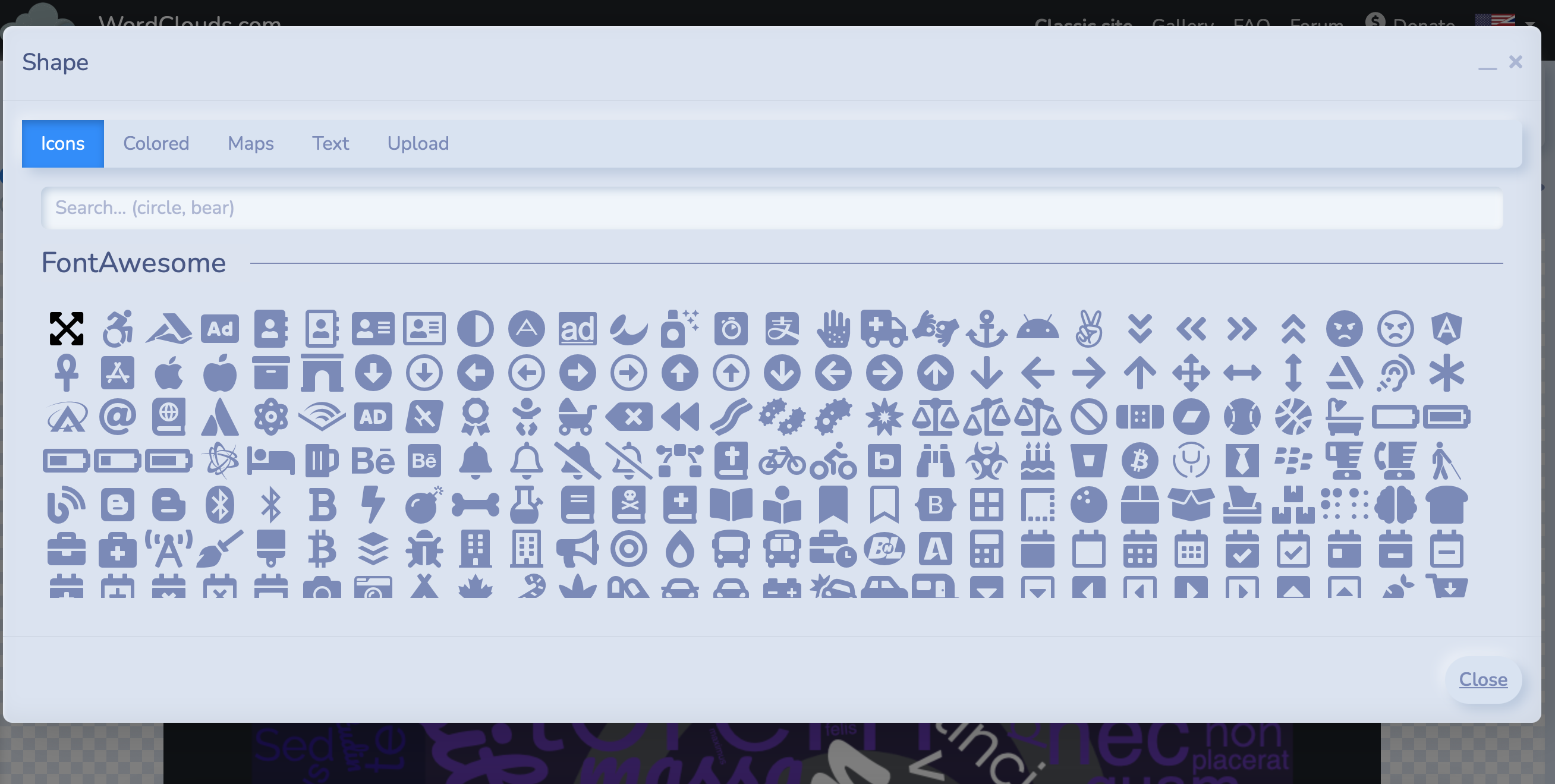 Cliccando su “fonts” si possono selezionare i font delle parole. Si può scegliere tra diversi font e aggiungerne molteplici.
Cliccando su “fonts” si possono selezionare i font delle parole. Si può scegliere tra diversi font e aggiungerne molteplici. 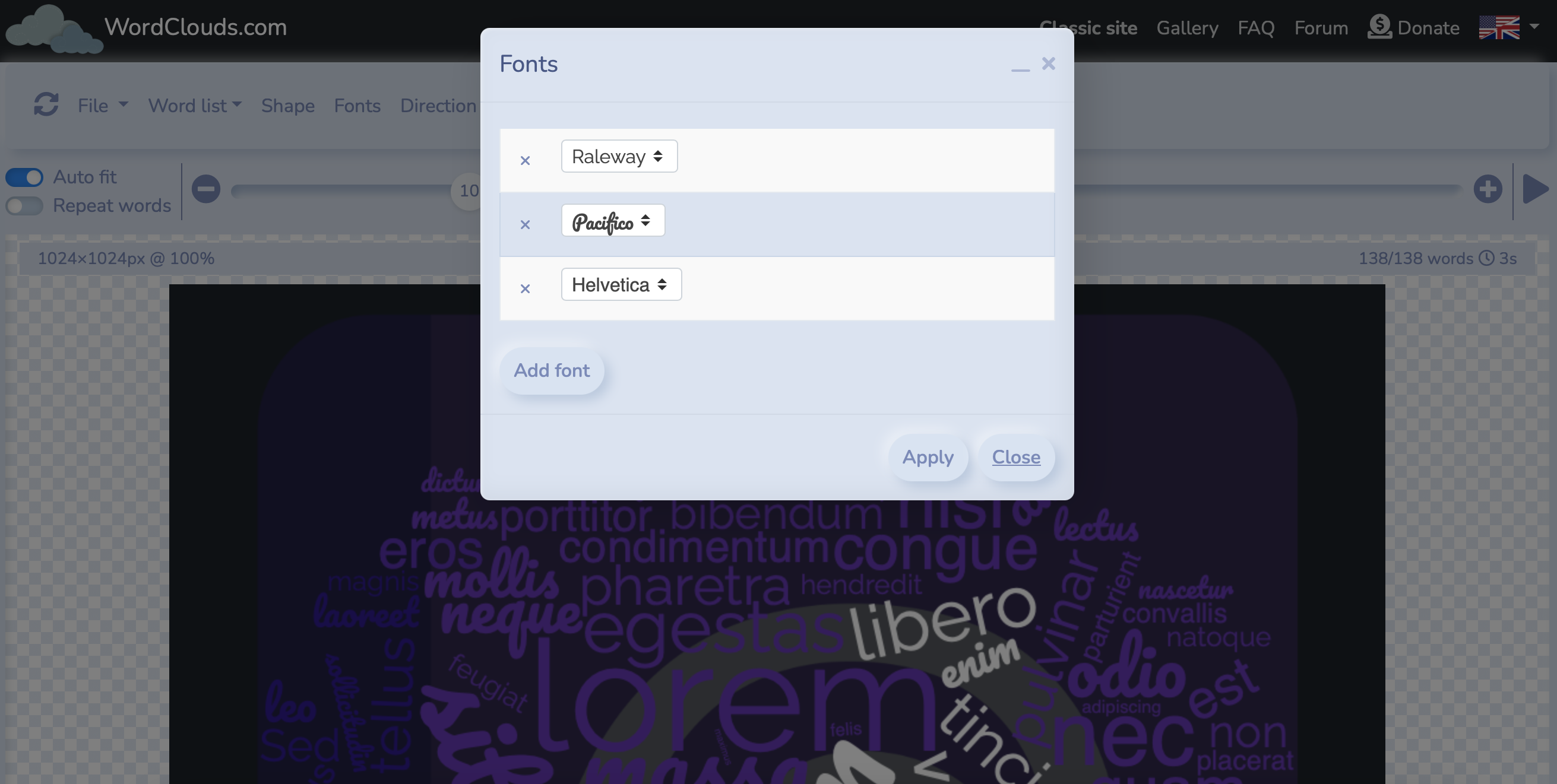 Si può scegliere anche la direzione delle parole cliccando su “direction”.
Si può scegliere anche la direzione delle parole cliccando su “direction”. 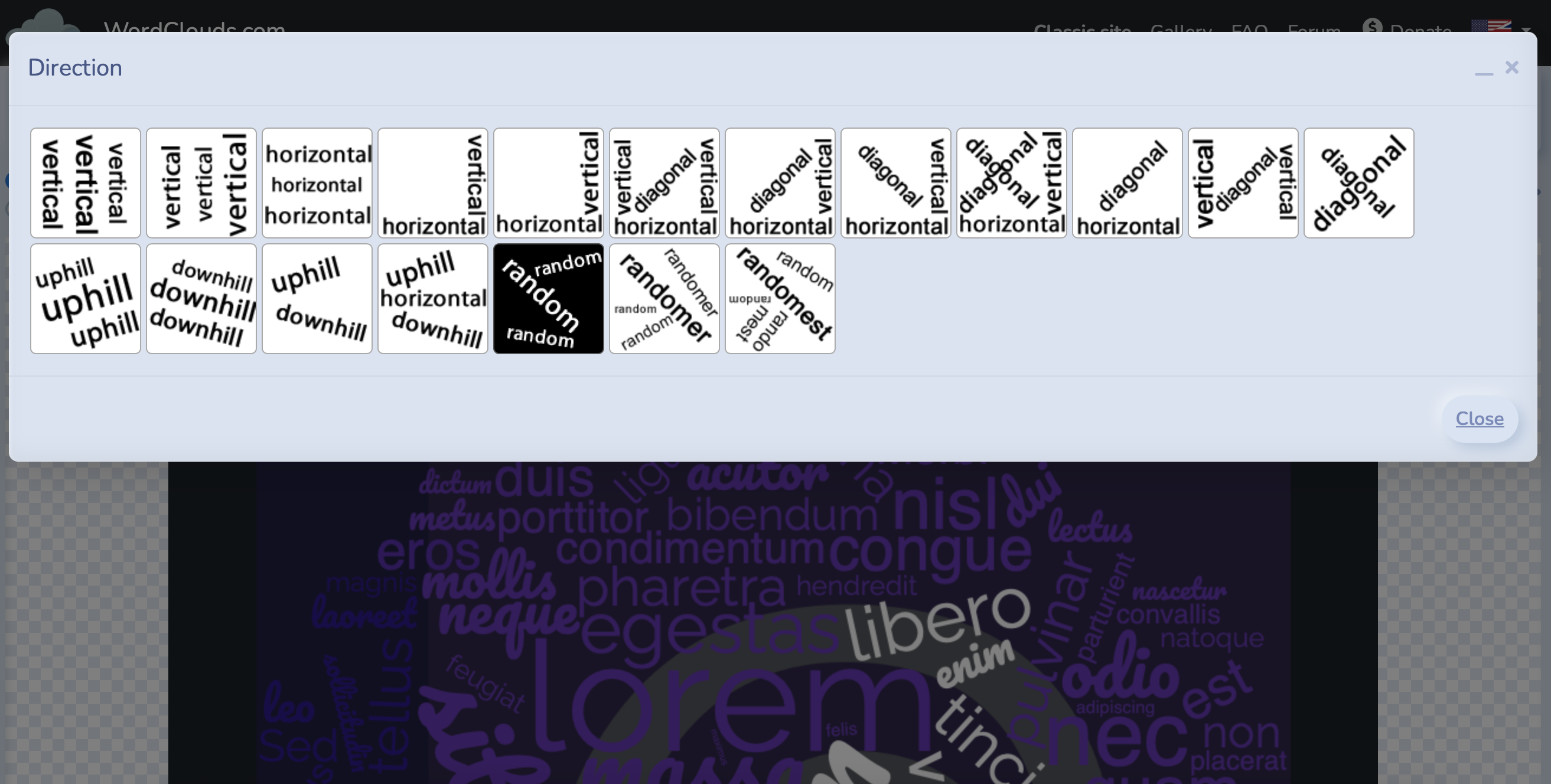 Si può scegliere il colore sia delle parole che del background e scegliere anche tra vari temi, selezionare il gradiente del colore oppure caricare un’immagine.
Si può scegliere il colore sia delle parole che del background e scegliere anche tra vari temi, selezionare il gradiente del colore oppure caricare un’immagine. 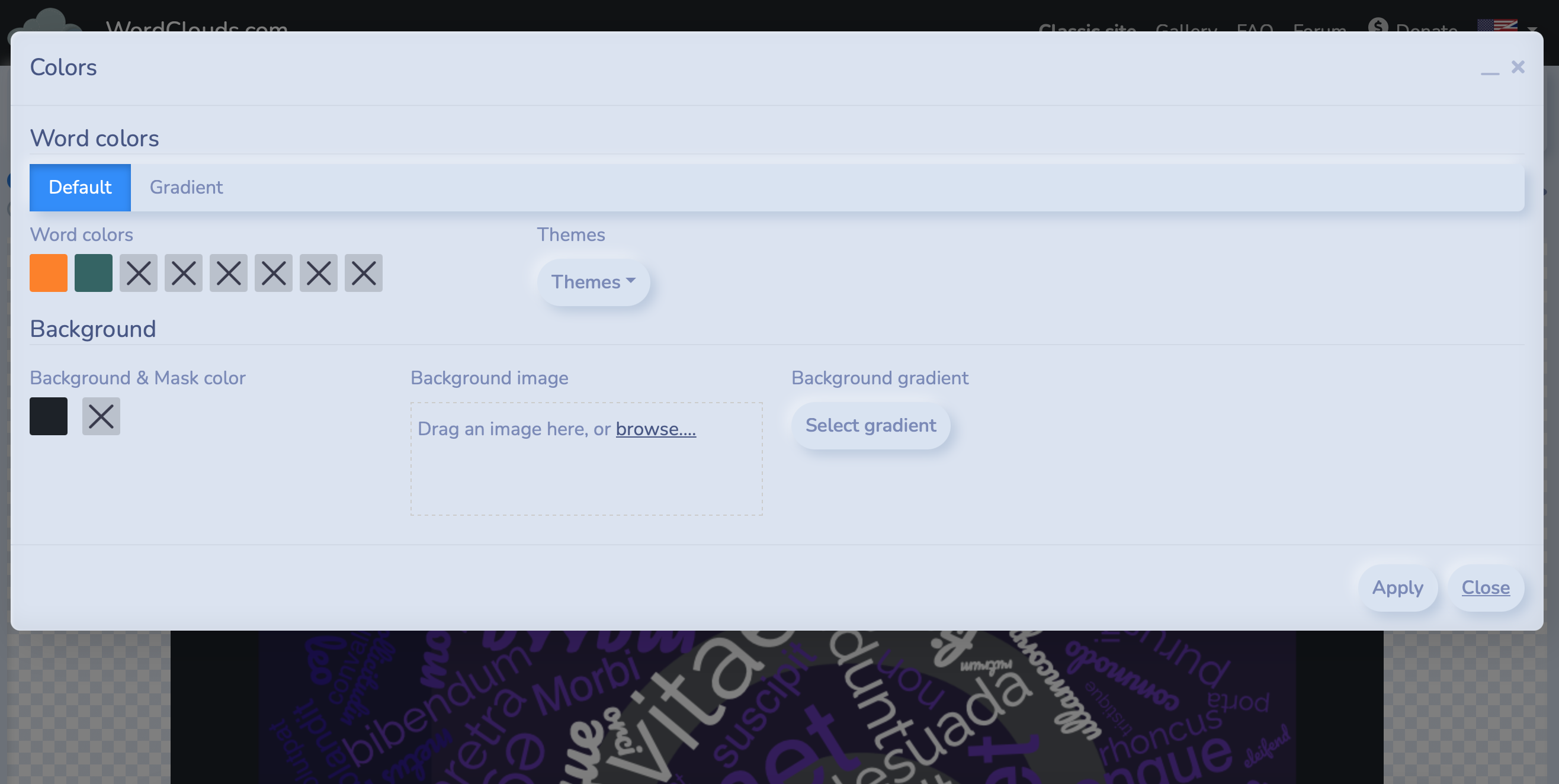 Infine si possono impostare varie opzioni come le dimensioni minime delle parole, i margini delle parole e le opzioni di disegno del testo. Nella barra ci sono due opzioni: “auto fit” permette di ridurre automaticamente le parole che non sono adatte, mentre “repeat words” consente di ripetere alcune parole per riempire la forma. Il cursore serve per ingrandire/rimpicciolire le parole nella nuvola. La seguente schermata presenta un esempio di wordcloud creato con l’app.
Infine si possono impostare varie opzioni come le dimensioni minime delle parole, i margini delle parole e le opzioni di disegno del testo. Nella barra ci sono due opzioni: “auto fit” permette di ridurre automaticamente le parole che non sono adatte, mentre “repeat words” consente di ripetere alcune parole per riempire la forma. Il cursore serve per ingrandire/rimpicciolire le parole nella nuvola. La seguente schermata presenta un esempio di wordcloud creato con l’app. 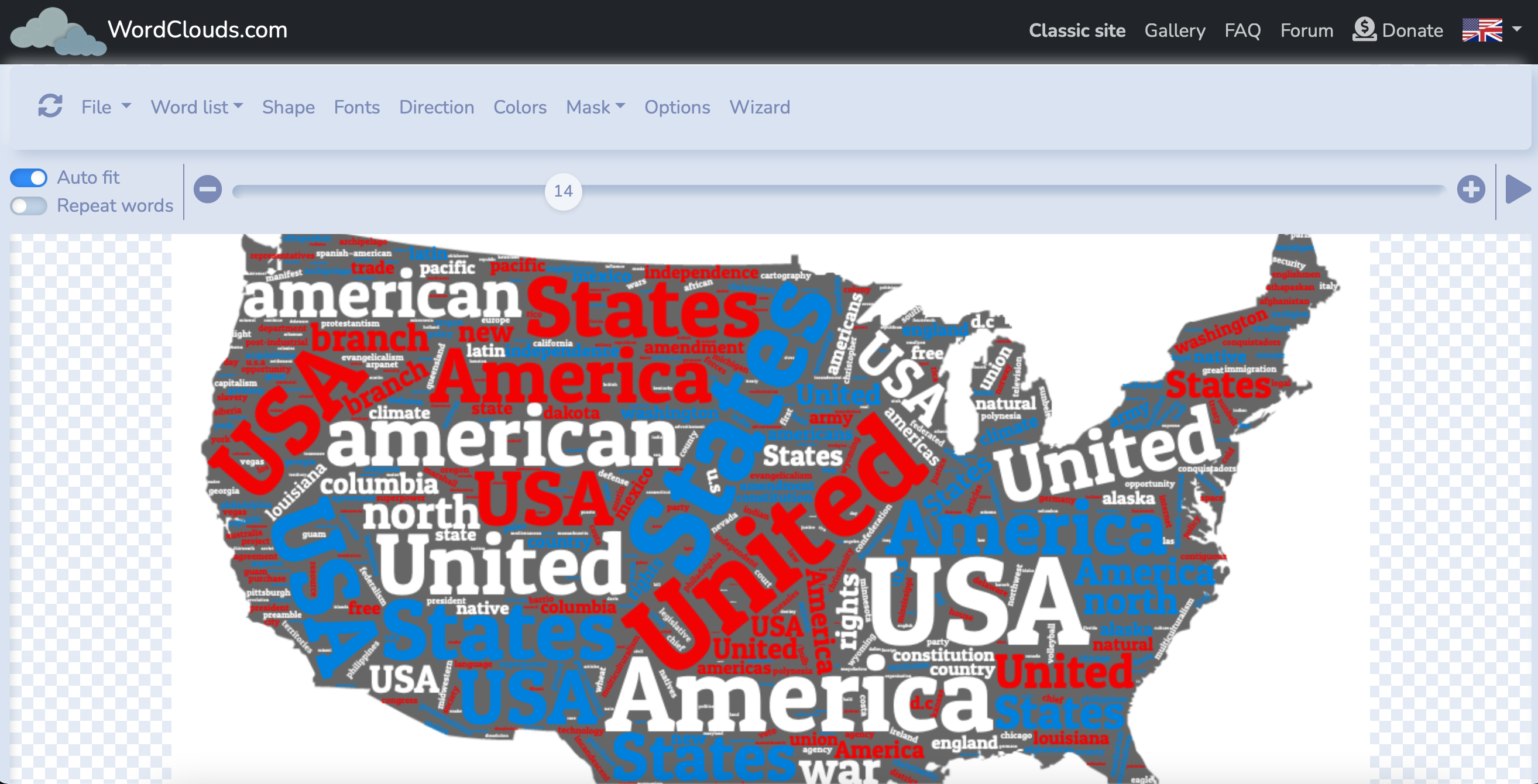
Copia link